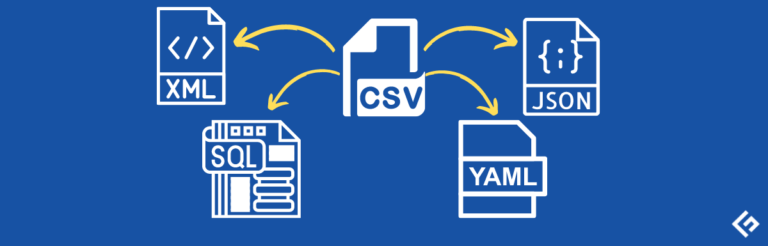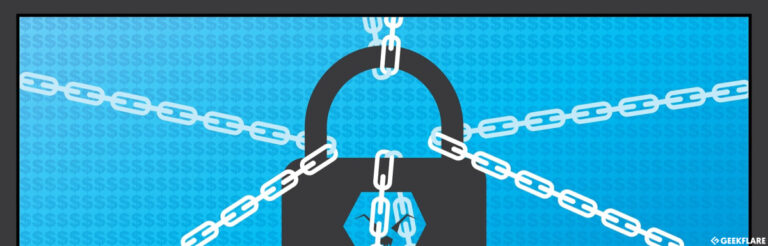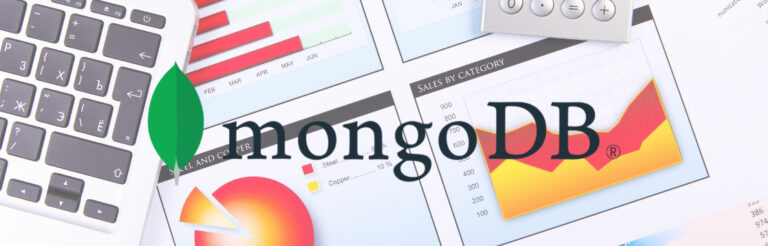如何将iPhone备份到Mac或Windows

即使只是想到失去所有的iphone数据都是令人心痛的。
意外丢失或损坏设备是失去数据的许多原因之一。请注意,在这两种情况下,您完全无法控制情况?这就是为什么您需要定期备份数据的原因。
在不可想象的灾难降临之前备份数据,您可以保护珍贵的回忆、重要的联系人和必要的数据。
在本文中,我们将回顾将iphone数据备份到mac或windows计算机的步骤。
让我们学习更多。
备份iphone的原因
如果您的iphone上有很多对您非常重要的数据,您绝不能承担任何丢失它们的风险。从珍贵的照片和视频到重要的联系人和文档,有很多理由确保您消除任何数据丢失的可能性。
这是您应该备份iphone(或任何设备)的许多原因之一。
#1. 心灵的宁静 🧘♂️
让我们面对现实,心灵的宁静远高于物质财富,应该是第一位的。通过定期备份iphone数据,即使您丢失了设备,您可以放心地知道您的重要文件是安全的。
#2. 更多的储存空间 📦
备份数据还意味着您可以将它们从设备中删除,因为您已经有了备份。如果您的iphone变体没有很多存储空间,将数据传输到mac或windows计算机会很有用。
#3. 简单的设备迁移 📱📲
购买新手机时,数据传输有时可能很麻烦。但是,当您已经在计算机上备份时,从旧设备迁移到新设备变得很容易。
#4. 防止数据丢失 💿
如果您意外删除了一些重要文件或因病毒而丢失了数据,这可能是一场噩梦。备份可以帮助减轻其影响。
通过定期将iphone数据备份到计算机,您可以创建对此类意外事件的防护。
#5. 免受硬件故障的保护 ⚙️
电子设备容易发生故障和硬件故障;您的iphone也不例外。如果您的iphone出现任何问题并停止工作,在计算机上备份可以确保您的数据安全。
然后,您可以随时恢复数据,而不必担心丢失重要文件。
说了这么多,我们开始教程。
通过finder将iphone备份到mac
如果您有一台mac,这可能是备份iphone数据的最简单方法。它也非常快速,不会超过几秒钟。以下是它的步骤。
第1步:通过闪电到usb电缆将您的iphone连接到mac。插入之前确保设备已解锁。
第2步:点击finder。您可以在dock的最左侧找到图标。

step 3: 从finder侧边栏中,在位置下,点击您的iphone设备的名称。
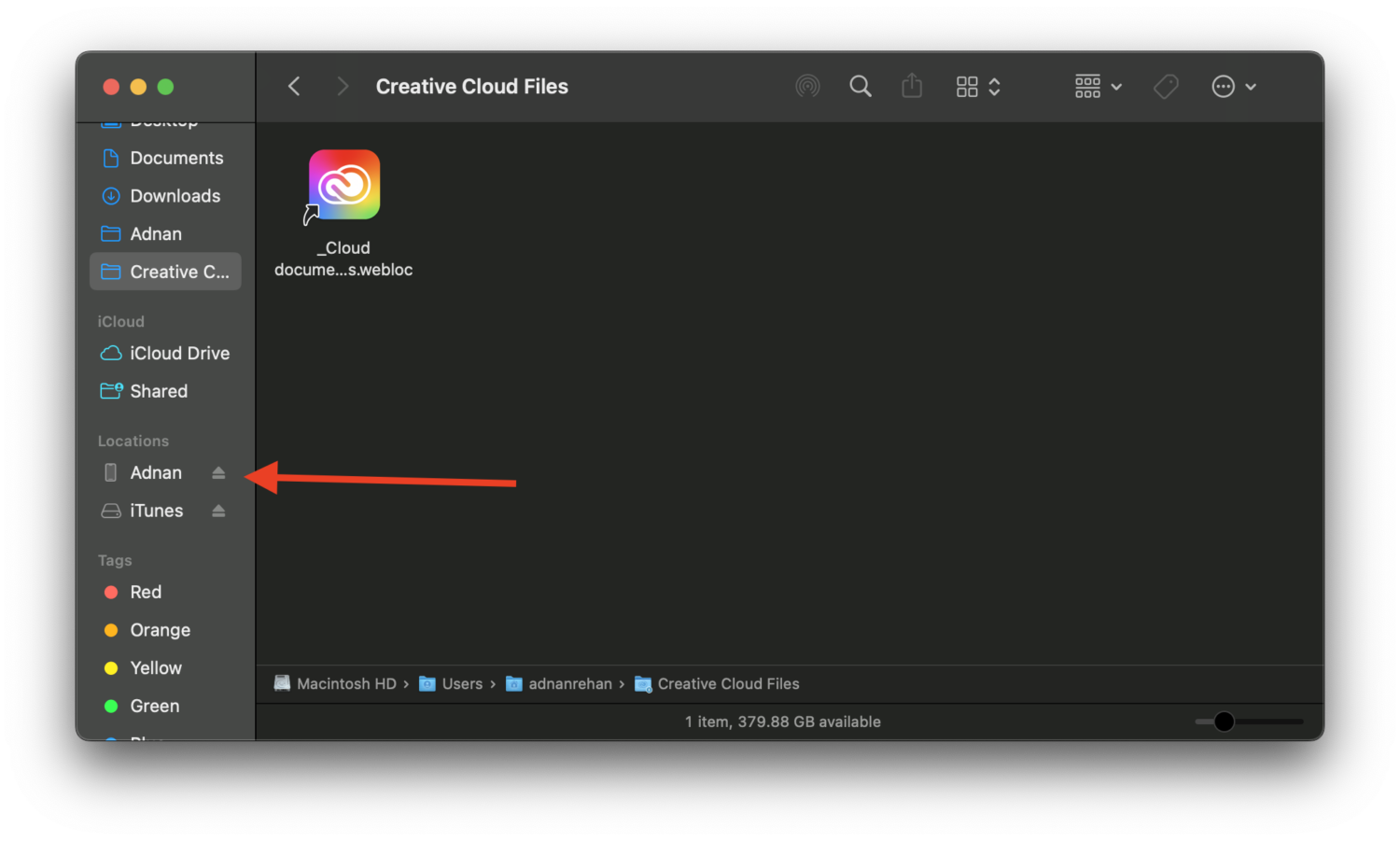
step 4: 点击常规。
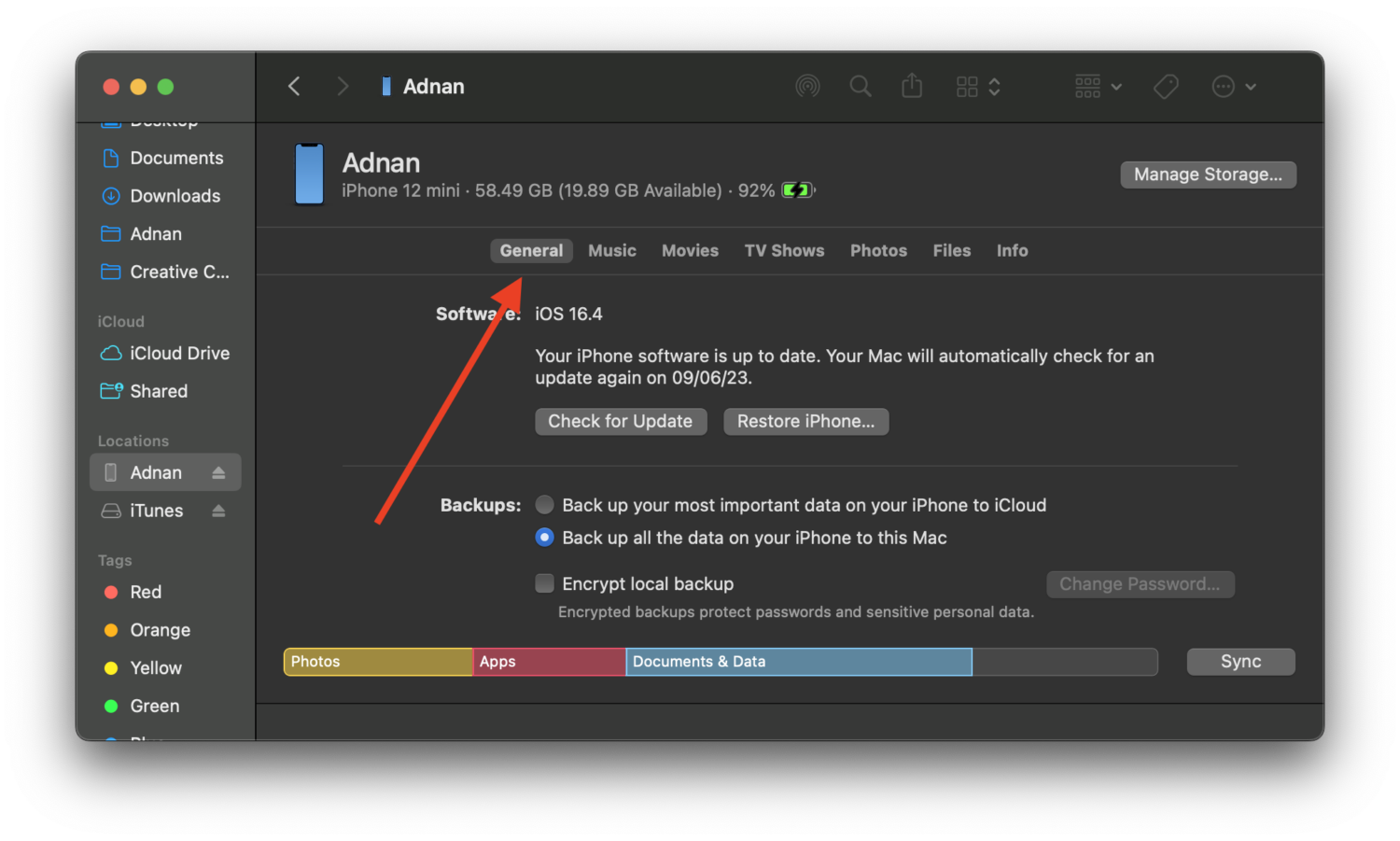
step 5: 在备份菜单中,选择将iphone上的所有数据备份到此mac选项。
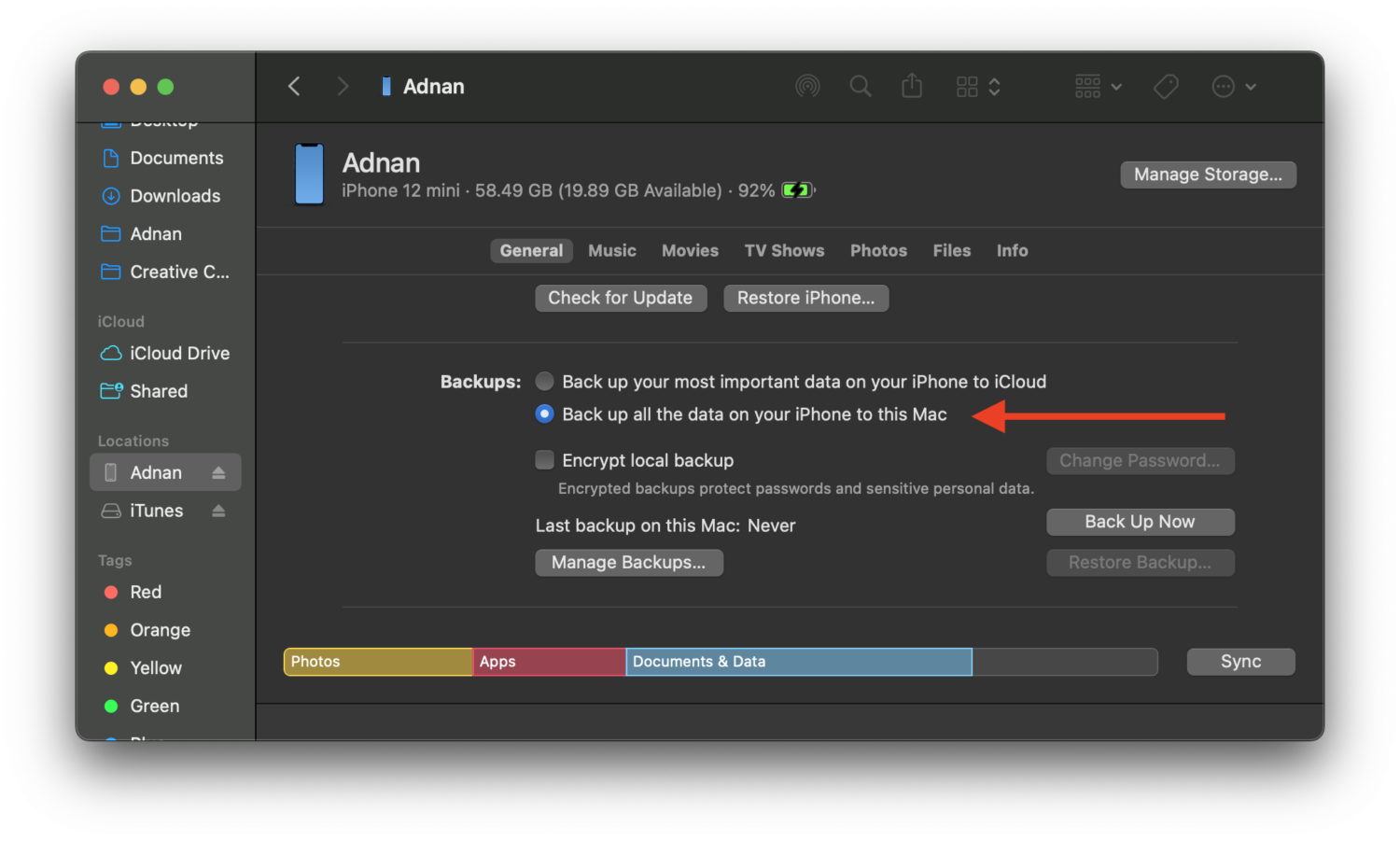
step 6: 点击立即备份按钮。
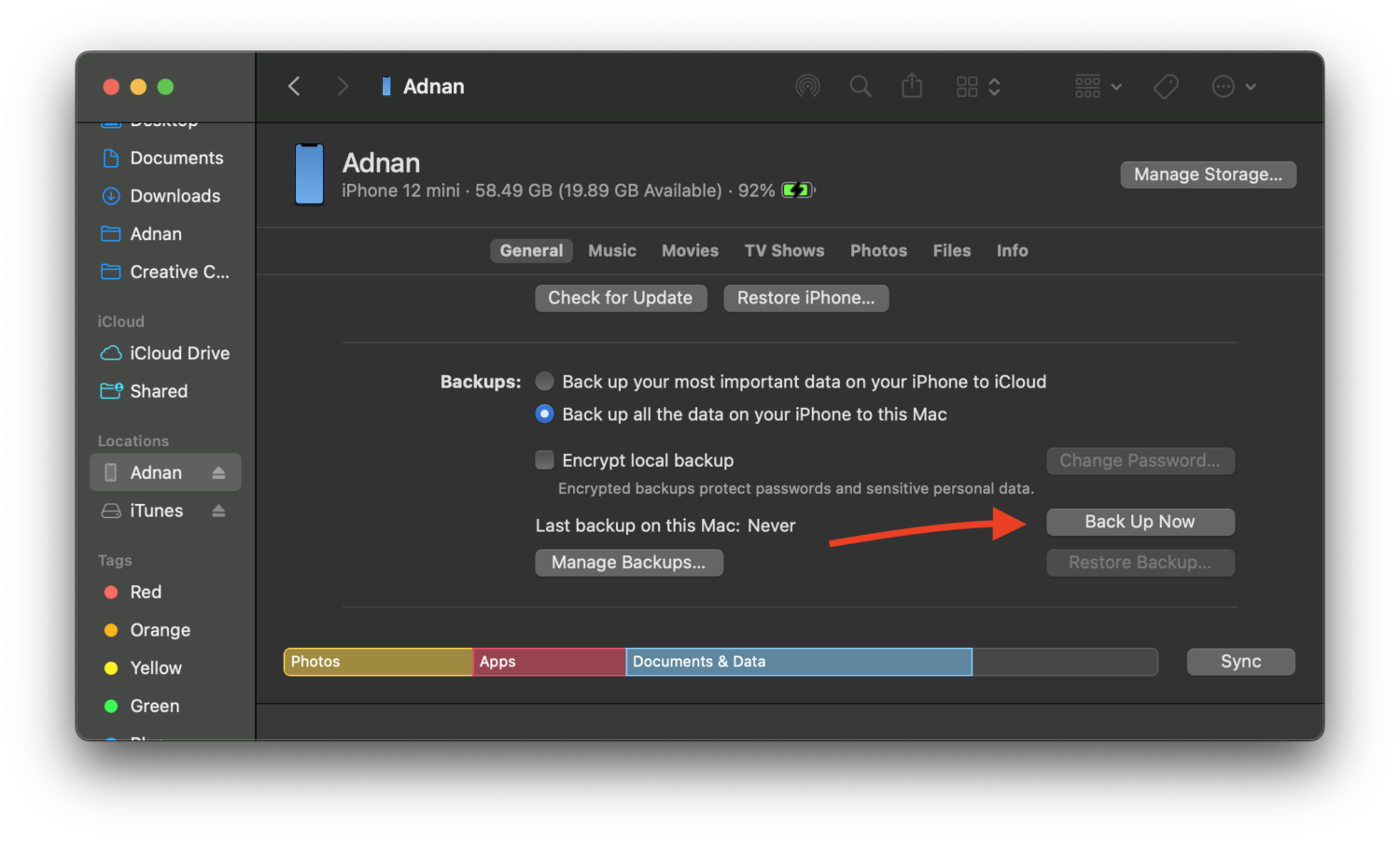
等待几秒钟,直到传输完成,就完成了。您的iphone数据已成功备份到mac上。
使用icloud将iphone备份到mac或windows
在此方法中,您将将iphone数据备份到icloud,然后将该备份下载到mac或windows计算机。按照以下步骤操作:
step 1: 在您的iphone上,转到设置>您的姓名> icloud。
step 2: 您应该看到icloud备份选项。点击那个。
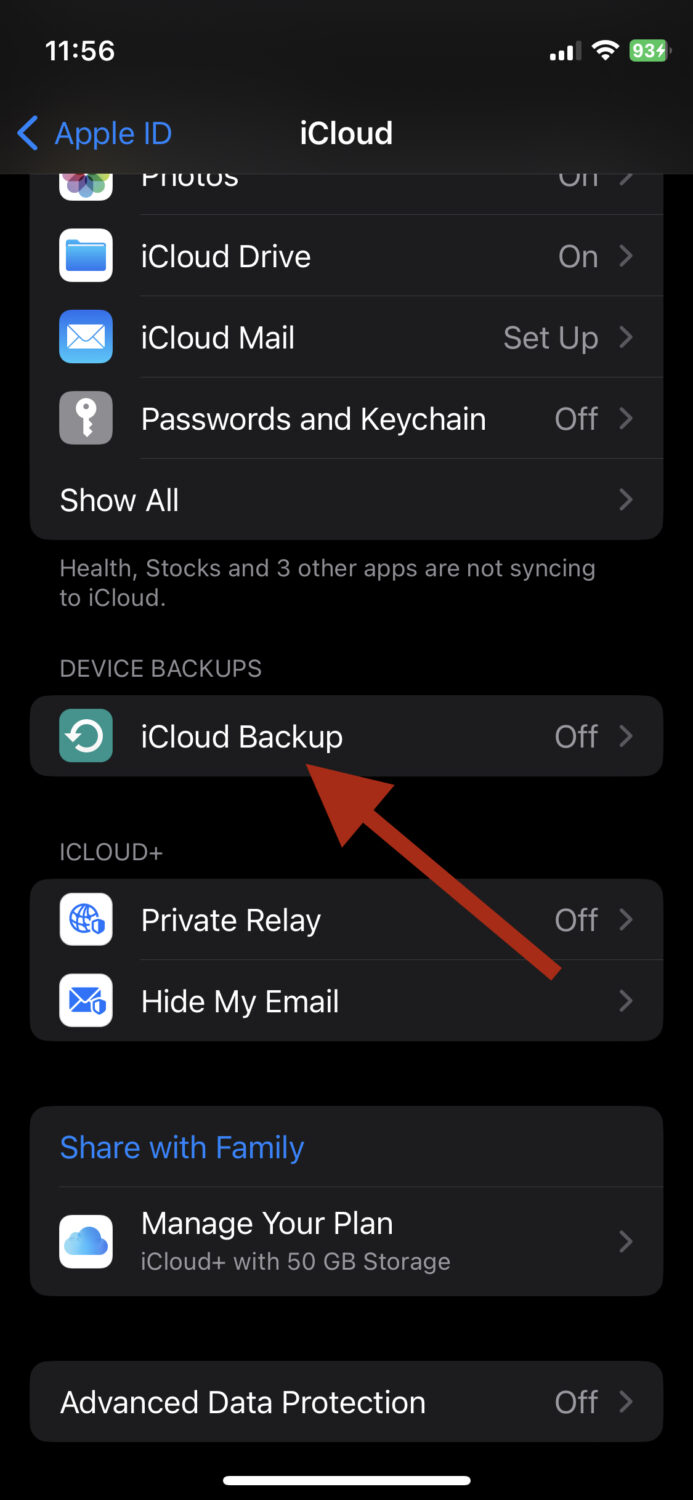
step 3: 打开备份此iphone按钮。
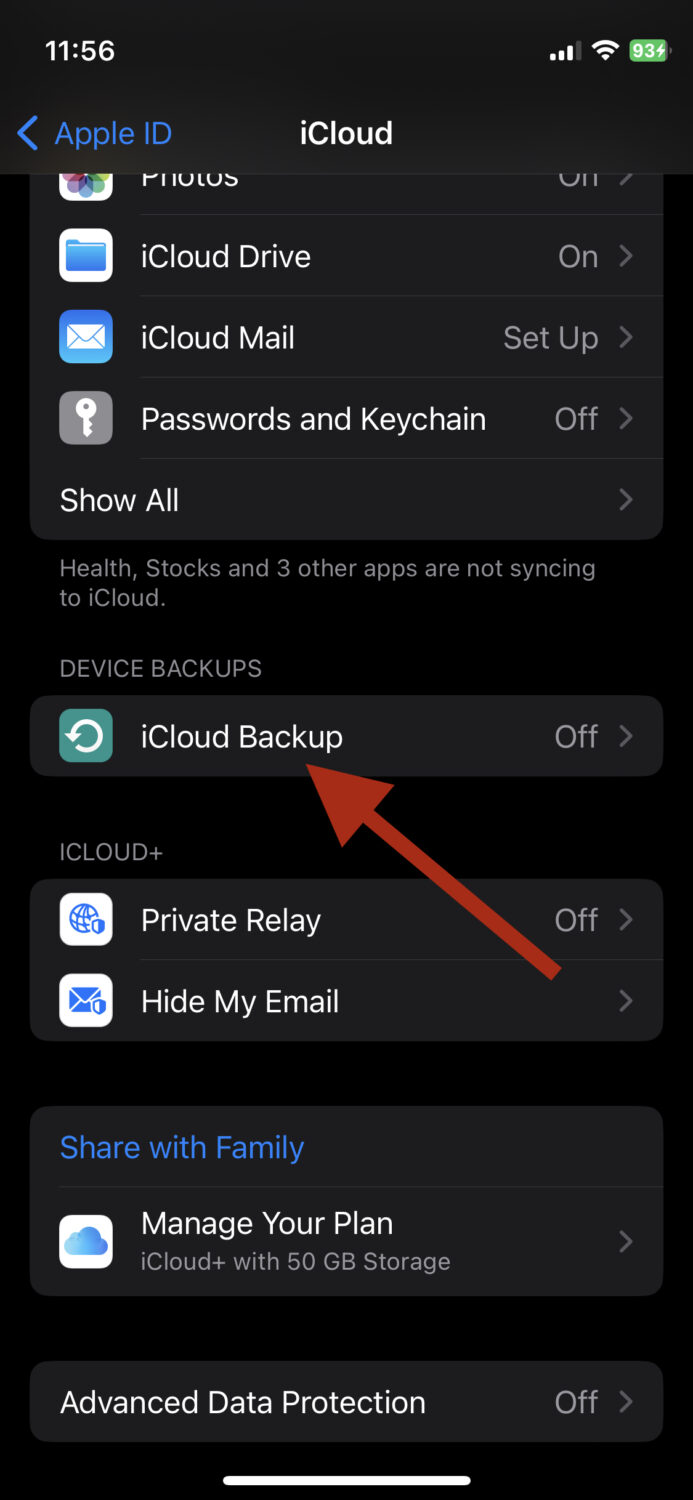
注意:作为icloud的免费用户,您只能备份最多5gb的数据。对于超过这个限制的数据,您必须购买一个重复计划。
step 4: 现在,从您的mac或windows计算机中打开浏览器,转到icloud.com并使用您的apple id凭据登录。
step 5: 登录后,您可以选择要下载的数据类型。可以是您的照片、备忘录、联系人等。
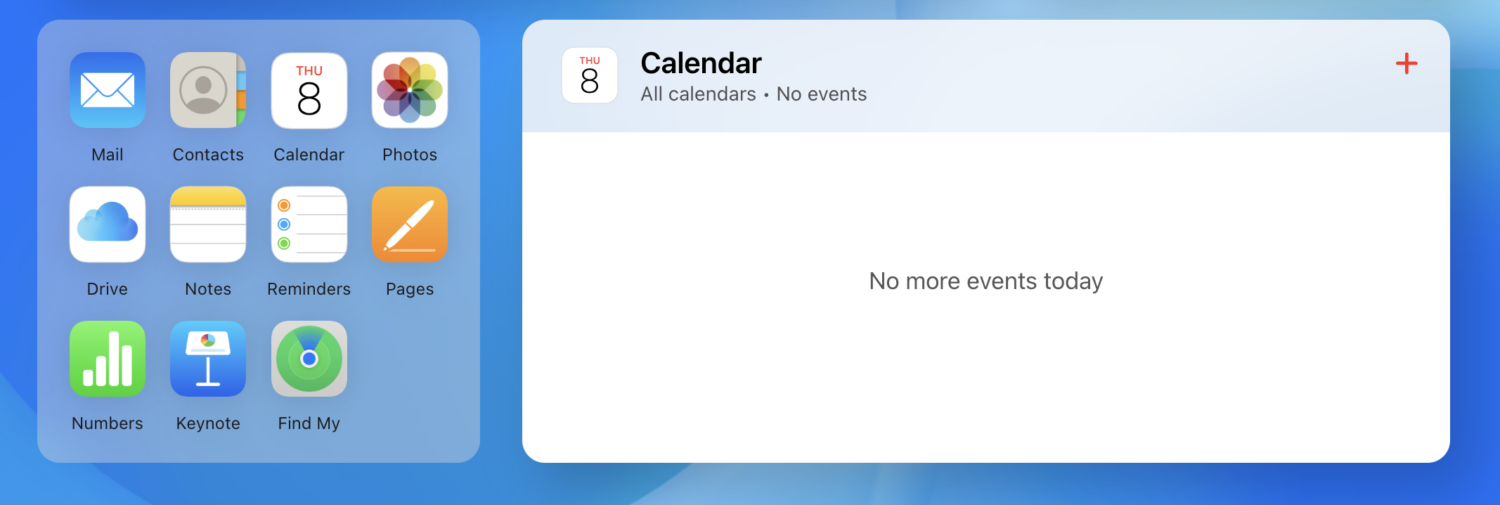
如果我想备份我的照片,我只需点击照片,然后选择全部照片。接下来,我会点击这个下载图标。

这将下载所有媒体文件到我的计算机。
使用itunes将iphone备份到mac或windows
如果您长期以来一直是apple用户,您就知道itunes是什么以及它在过去是多么重要。最近它开始失去价值,因为它不再是必需品。如今,您有多种方法为您的iphone执行任务。
然而,itunes仍然是在没有互联网连接的情况下备份iphone数据的唯一方法之一。您可以完全脱机进行备份,而且过程相对快速。
以下是您可以使用itunes将iphone备份到mac或windows的方法:
step 1: 在计算机上下载<itunes。请记住,如果您有一台mac,只有在您的计算机上安装了macos mojave或更早版本时,itunes才能正常工作,因为苹果已停止为较新版本提供支持。
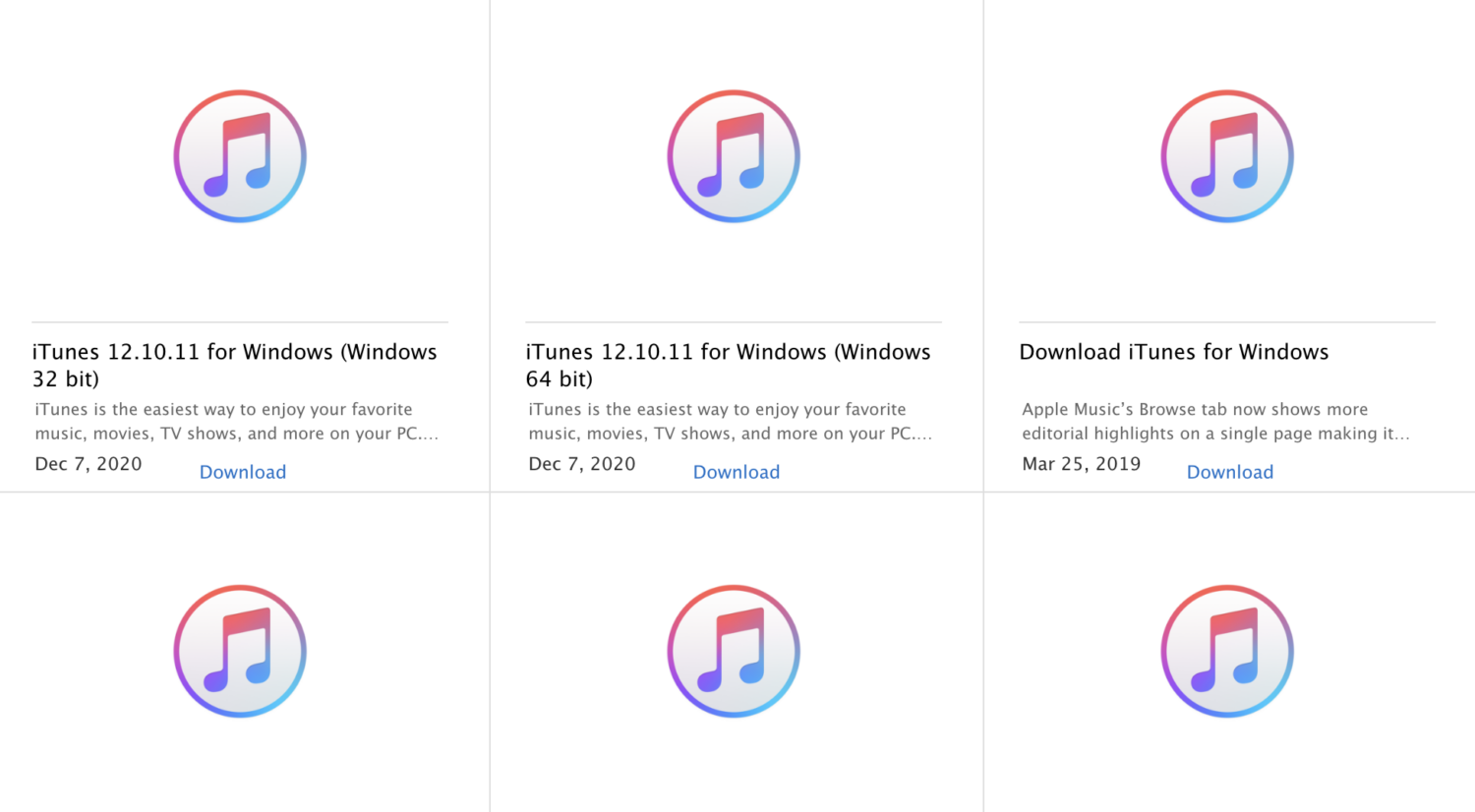
step 2: 启动itunes并将您的iphone连接到计算机上。
step 3: 在应用程序中,点击左上角的<iphone图标,从侧边菜单中选择摘要,最后,在备份下点击立即备份。
备份过程完成后,您可以通过转到itunes > 首选项 > 设备来检查备份。您可以随时恢复备份。
使用第三方工具将iphone备份到mac或windows
如果你想要的不仅仅是“备份”,使用第三方工具是最佳解决方案。有各种软件可以让你备份和恢复iphone数据以及执行其他任务。
让我们来看看其中几个最好的工具。
#1. wondershare dr.fone
wondershare dr.fone是一个可以安装在mac和windows上的工具,特别设计用于解决你的数据备份和恢复问题。你可以使用它在几秒钟内无线备份iphone数据。
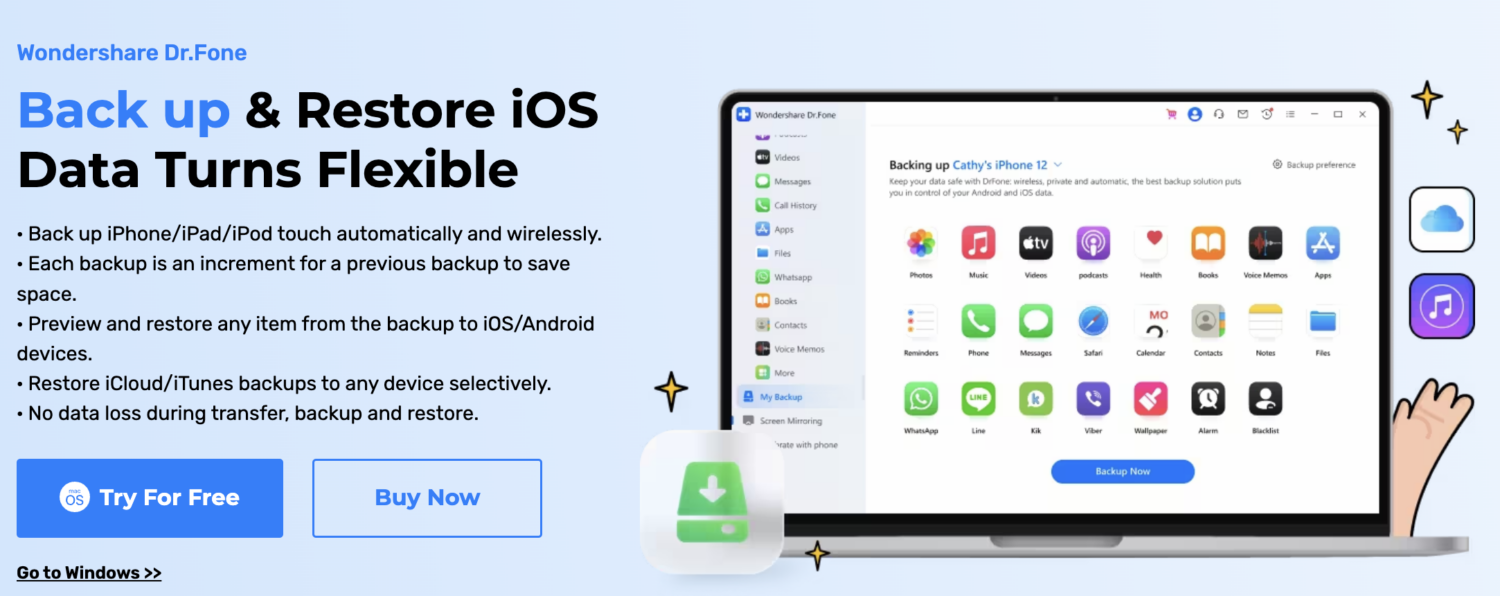
它可以备份24种不同类型的数据,包括联系人、照片、safari数据、视频、备忘录等。
这个解决方案的最佳功能之一是它支持增量数据备份,这意味着你不必每次备份整个数据。相反,它会识别较新的文件并仅备份这些文件,以节省时间和空间。
此外,由于有预览选项,你可以轻松恢复所有数据或选择性地挑选你需要的数据。
wondershare dr.fone在运行ios 9.0及更高版本的苹果设备上运行得非常顺畅。
#2. tenorshare icarefone
tenorshare icarefone是一个能够提供你超出期望的工具,即使是最新的iphone型号也兼容。
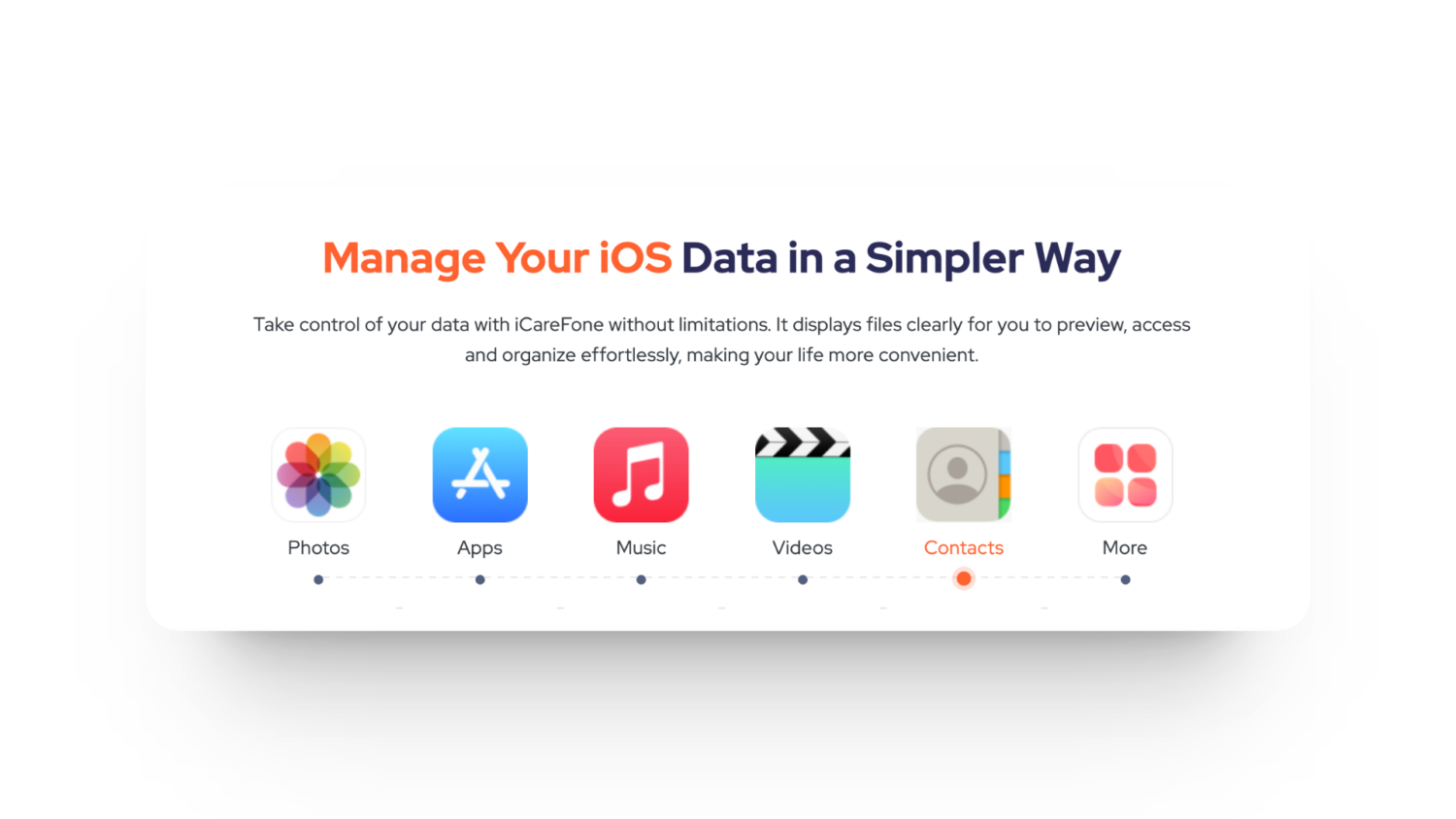
你可以备份和恢复各种数据类型,如应用程序、音乐、联系人等。
此外,它还具有许多有价值的功能,例如:
它可以让你仅需一键备份文件,这样做事情更加方便。你可以在windows和mac上下载并使用tenorshare icarefone。而且,它支持到目前为止发布的所有ios版本。
结束语
我们很幸运有这么多解决方案来帮助备份我们的iphone数据。无论你使用windows还是mac电脑,都非常轻松。
本文讨论的不同备份数据方法将帮助保护你的重要文件免受意外损失。因此,你可以放心,知道你的回忆和信息是安全的。
接下来,看看这些工具,以便在iphone和ipad上恢复丢失的数据。